Gestire il telefono dei figli con autorizzazioni e localizzazione da Google Family Link
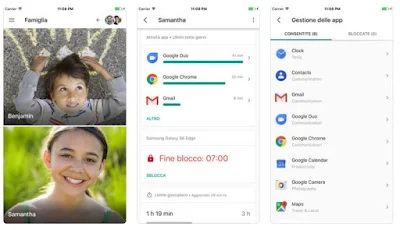
Al primo smartphone, per i nostri figli si apère un mondo nuovo, affascinante da esplorare, ma anche pericoloso come una giungla. La parte peggiore non è tanto relativa ai soliti pericoli del web, ma piuttosto come diventi impossibile staccarsi dallo schermo del telefono, per vedere video, giocare e messaggiare con gli amici continuamente.
Per i genitori, tenere d’occhio le loro avventure online senza trasformarsi in detective privati è una sfida. In questi anni ho conosciuto diversi comportamenti da parte dei genitori di compagni ed amici di mia figlia: chi vieta lo smartphone a prescindere dall'età, chi lo lascia libero di usarlo quanto vuole e chi invece fissa regole stringenti quasi impossibili. Alla fine ci vuole il giusto equilibrio, controllo si, ma senza esagerare.
Google Family Link è una delle soluzioni più pratiche ed immediate per gestire l’uso del cellulare dei più giovani, mettendo paletti senza soffocare la loro voglia di scoperta. Questo strumento gratuito, offerto dal colosso di Mountain View (sì, quelli che vogliono tutti i nostri dati), permette di controllare app, tempo di utilizzo e persino la posizione del dispositivo, con un’interfaccia semplice che non richiede di essere tecnici esperti.
Cos’è Google Family Link e come si configura
Google Family Link è un’app di controllo parentale pensata per monitorare e gestire l’uso dello smartphone o tablet dei figli, soprattutto per chi ha meno di 13 anni. Disponibile per Android e iOS, si scarica sia sul dispositivo del genitore che su quello del figlio. La configurazione è piuttosto intuitiva, ma richiede un po’ di pazienza iniziale.
Sul telefono del genitore, si installa l’app Google Family Link e si collega a un account Google. Sul dispositivo del figlio è importante che si utilizzi un account Google dedicato. Se il figlio non ha un account, il genitore può crearne uno direttamente dall’app, a patto che il minore abbia meno di 13 anni.
La configurazione richiede che entrambi i dispositivi siano a portata di mano. Si collega l’account del figlio a quello del genitore, si accettano i termini (sì, Google vuole sempre sapere tutto) e si impostano le prime regole. Un consiglio: meglio fare questa operazione insieme al figlio, spiegando il perché di questi controlli. Trasparenza batte segretezza, soprattutto con i più grandicelli che potrebbero non apprezzare il controllo. Una volta configurato, il genitore può gestire tutto dal proprio telefono, senza bisogno di toccare quello del figlio.
Gestire le app: libertà con un occhio vigile
Uno dei punti di forza di Family Link è la possibilità di controllare quali app i figli possono scaricare o usare. Quando il minore cerca di installare un’app dal Google Play Store, il genitore riceve una notifica per approvarla o bloccarla. Questo evita sorprese come giochi pieni di acquisti in-app o app non adatte all’età. È possibile anche bloccare app già installate, anche se alcune preinstallate (come Google o Play Store) non si possono disattivare del tutto. FAre solo attenzione che gli aggiornamenti delle app approvate non richiedono nuova autorizzazione, quindi è bene controllare periodicamente i permessi concessi, perché qualche app potrebbe “espandersi” con nuove funzioni non proprio innocenti.
Io, personalmente, lascio installare nuove app a mia figlia salvo poi controllarle successivamente. L'unico paletto che metto è sul tempo d'uso delle app, sopratutto per Youtube, TikTok e simili che fanno perdere un sacco di tempo.
Per i contenuti, Family Link permette di attivare filtri su Google Play per limitare app, film o libri in base all’età. Su YouTube, si può scegliere tra un’esperienza supervisionata o YouTube Kids, più sicura per i più piccoli. Attenzione, però: su dispositivi iOS, il controllo sulle app è più limitato, perché Family Link non può gestire direttamente il sistema operativo Apple. In questi casi, si possono comunque impostare restrizioni su Ricerca Google o YouTube, ma per un controllo più completo su iPhone o iPad, meglio affidarsi agli strumenti nativi di Apple.
Tempo di utilizzo: regole per non esagerare
Non tutti i momenti passati sullo schermo sono uguali. Guardare un documentario non è come passare ore su un gioco infinito. Family Link aiuta a trovare un equilibrio, permettendo di impostare limiti di tempo giornalieri per l’uso del dispositivo. Si può decidere quante ore il figlio può passare sullo smartphone e persino stabilire un orario di blocco notturno, quando il telefono diventa inutilizzabile (perfetto per evitare nottate insonni a chattare). C’è anche l’opzione “Orario scolastico”, che limita l’uso durante le lezioni, mostrando una schermata che ricorda al figlio di concentrarsi.
I rapporti sull’attività sono un altro asso nella manica. Mostrano quanto tempo il figlio passa su ogni app, con dettagli giornalieri, settimanali o mensili. Se scopri che il tuo pargolo trascorre tre ore al giorno su un gioco di costruzioni virtuali, puoi impostare un limite specifico per quell’app. Purtroppo, non si può ancora fissare un limite orario per ogni singola app, una lacuna che molti genitori sperano Google colmi presto. Personalmente, trovo che il sistema di rapporti sia un toccasana: non solo ti dà un quadro chiaro delle abitudini digitali, ma può essere uno spunto per parlare con i figli di come usano il telefono, senza sembrare un inquisitore.
Geolocalizzazione: sapere dove sono (o almeno provarci)
La geolocalizzazione è una delle funzioni più apprezzate, ma anche più discusse. Family Link permette di vedere la posizione del dispositivo del figlio, a patto che sia acceso, connesso a internet e con il GPS attivo. È utile per sapere se sono al sicuro quando escono o per ritrovare un telefono smarrito. Tuttavia, non è infallibile: alcuni utenti lamentano ritardi nella localizzazione o posizioni non aggiornate, soprattutto dopo gli ultimi aggiornamenti. Se la geolocalizzazione è una priorità, meglio testarla prima in situazioni controllate per capire se fa al caso tuo.
Non tutti i ragazzi apprezzano di essere geolocalizzati, quindi bisogna usarla con moderazione e, nel caso, spiegarla.
Privacy e sicurezza: il compromesso inevitabile
Parlando di privacy, Google non è esattamente un paladino della discrezione. Con Family Link, i genitori possono gestire le autorizzazioni delle app (accesso a microfono, fotocamera, contatti) e attivare SafeSearch per filtrare contenuti espliciti su Google. Per i minori di 13 anni, SafeSearch è attivo di default, ma può essere disattivato o bloccato completamente. Tuttavia, nessun filtro è perfetto: i ragazzi più smaliziati potrebbero trovare modi per aggirare le restrizioni, come dimostrato da un utente che ha raccontato di un dodicenne che ha bypassato i controlli in mezz’ora.
Il prezzo della sicurezza è cedere un po’ di privacy a Google, che raccoglie dati sull’uso del dispositivo. Se questo ti preoccupa, leggi l’informativa sulla privacy di Family Link per capire cosa viene condiviso.
Alternative a Google Family Link
Se Family Link non convince del tutto, ci sono altre opzioni gratuite o freemium che meritano un’occhiata. Screen Time Parental Control è una scelta solida, disponibile per Android e iOS, con funzioni di controllo del tempo sullo schermo e blocchi personalizzabili.
È semplice da usare e meno invasiva in termini di dati. Un’altra opzione è Kidslox, che permette di gestire più dispositivi e offre un’interfaccia pulita, anche se alcune funzioni avanzate richiedono un abbonamento.
Per chi ha un iPhone, il Controllo Parentale integrato in iOS è un’alternativa potente, soprattutto per limitare app e contenuti su dispositivi Apple.
Microsoft Family Safety, per Android e iOS, è simile a Google Family Link, gratuita senza abbonamenti, con praticamente gli stessi controlli. La differenza è che si lega all'account Microsoft e che funziona anche per controllare il PC di nostro figlio se vogliamo.Family Link non è perfetto. Su iOS, il controllo è limitato rispetto ad Android, e alcune funzioni, come il blocco delle app, richiedono dispositivi compatibili (Android 7.0 o superiore, o ChromeOS). La geolocalizzazione può essere capricciosa, e gli aggiornamenti recenti hanno reso l’interfaccia meno intuitiva secondo alcuni utenti. Inoltre, i ragazzi più grandi (sopra i 13 anni) possono disattivare la supervisione, anche se i genitori ricevono una notifica. Questo può essere un bene per favorire l’autonomia, ma richiede un dialogo aperto per evitare conflitti.
Io uso Family Link, sopratutto per impostare limiti di tempo nell'utilizzo dello smartphone e per le app ludiche. Lascio disponibile sempre la possibilità di telefonare e di Whatsapp per i messaggi. Ovviamente lo strumento è nullo se non si parla con i figli di cosa vedono o possono vedere online, se non li si istruisce sui pericoli delle condivisioni di cose private e se si è troppo rigidi con le regole.
LEGGI ANCHE: Controllare lo smartphone dei figli e impostare limiti

Posta un commento